win10系统如何删除搜狗网址导航的方法
发布时间:2017-12-01 16:15:57 浏览数: 小编:fuyuan
有些win10系统用户发现,在打开浏览器显示的主页就变成了搜狗网址导航,并且无法在设置中进行修改。比如一些网友就出现了浏览器的主页被搜狗网址导航劫持的情况。下面系统族小编就教教大家win10系统如何删除搜狗网址导航的方法,如下:
相关推荐:笔记本win10系统
如何删除搜狗网址导航的方法:
1、打开浏览器菜单中的设置;
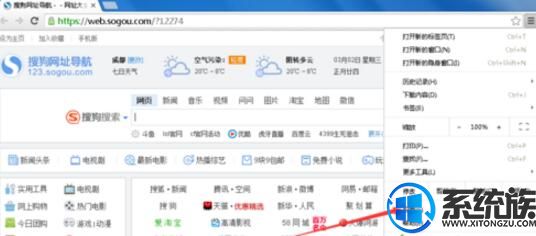
2、可以看到启动时选择的是打开新标签页,说明打开浏览器后应该不会断开任何网页,因此这里无法修改;
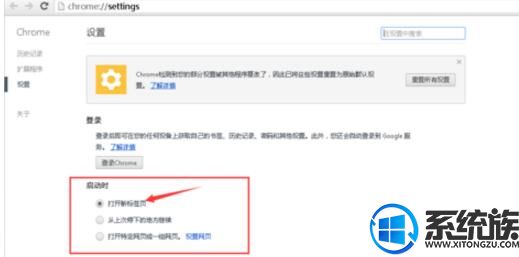
3、右击打开浏览器属性;
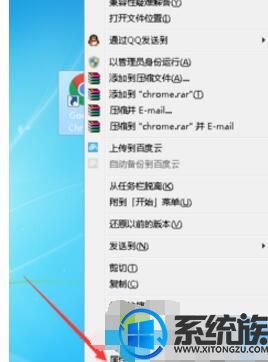
4、在目标这一栏中,可以看到后面有一个网址,这个网址会导向打开搜狗网址导航页面,所以我们将后面这个网址删除并点击确定即可。

5、再次打开浏览器时,可以看到已经取消主页劫持了。
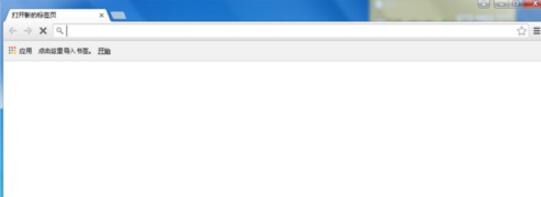
以上就是win10系统如何删除搜狗网址导航的方法了,如果你也遇到了同样的问题,不妨按照以上教程方法修复一下吧,希望系统族小编能帮到大家。



















